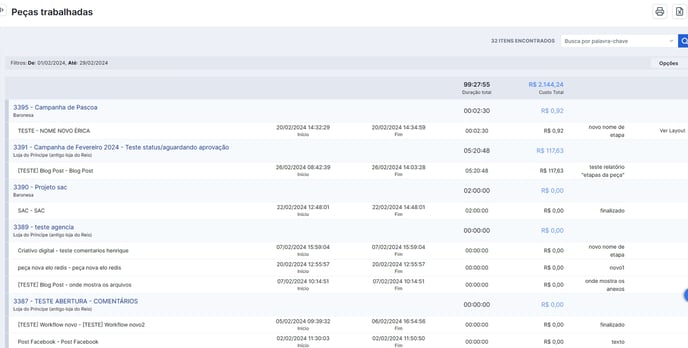Este relatório nos mostra as peças que foram trabalhadas pela agência em determinado período
O relatório de Peças trabalhadas traz o tempo que foi levado naquela peça e, consequentemente, seu custo. Sendo assim, aliado ao relatório de duração de atividades, essa é uma funcionalidade que auxilia a sua agência na hora de precificar seus projetos e contratos.
Além disso, também é possível reportar ao cliente da agência tudo o que foi trabalhado para ele em determinado projeto ou período.
Para acessá-lo, basta ir até o menu esquerdo, na aba Relatórios e B.I > selecionar a aba Projetos > clicar na opção "Peças Trabalhadas".
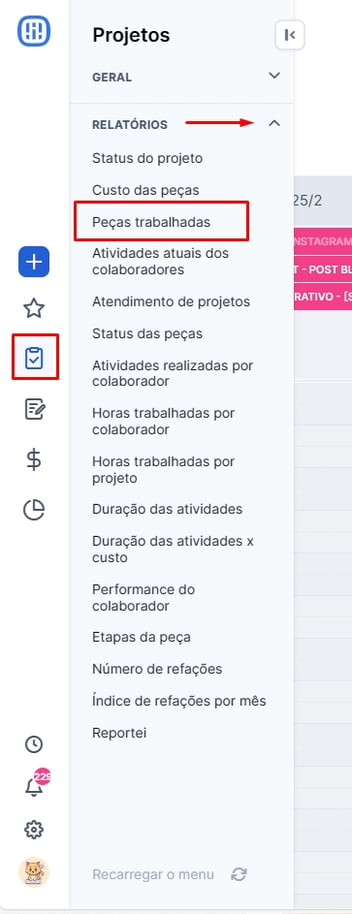
Para gerar os resultados, você precisa filtrar os dados no campo de busca avançada:
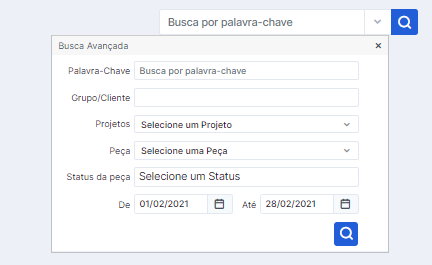
Ao concluir a pesquisa, o sistema exibirá os dados em forma de lista, detalhando o total de horas trabalhadas, o custo delas, bem como o briefing da peça e a etapa do workflow no qual ela se encontra. Por ali, você também verá o momento exato do início, do término e o status de cada peça.
Quais peças irão aparecer no relatório?
Neste relatório irão aparecer as peças que foram trabalhadas, considerando a utilização do timesheet.
Exemplo: Se você inserir uma peça no Studio no mês de janeiro, mas os colaboradores só derem início a contagem do timesheet em fevereiro, a informação sobre essa peça trabalhada aparecerá no filtro referente ao mês de fevereiro.
O que considera o campo "duração total"?
O campo "duração total" é calculado com base na duração do timesheet do colaborador responsável por cada etapa. Caso ele dê "pause" e retorne depois para finalizar a atividade, os tempos serão somados e aparecerá o tempo total gasto no campo "duração total".
- A data de início que aparecerá no relatório será o momento onde o primeiro "play" for acionado pelo colaborador responsável por cada etapa.
- Já a data fim, será referente ao momento onde o botão "concluir" for acionado na etapa.
Como o campo "Custo total" é calculado?
O Studio calcula o custo total considerando o valor hora do funcionário X o tempo gasto por ele em determinada etapa.
Para otimizar a visualização, você pode utilizar os recursos de ordenação da tela:
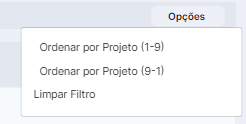
Você também pode imprimir esse relatório em PDF ou gerar uma versão em Excel! Para isso, basta ir até o canto superior direito da tela e clicar em um desses botões:

Esse relatório possui duas formas de impressão, Relatório Completo e Projeto - Peça - Layout.
A segunda opção é ideal para mostrar ao cliente, já que traz informações mais detalhadas sobre tudo o que foi feito para ele no período especificado.
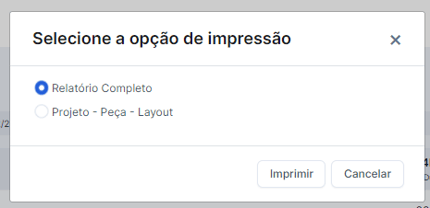
Importante: A miniatura de um layout só irá aparecer no PDF depois que a etapa de aprovação, interna ou do cliente, for concluída, indicando que o layout está aprovado.
Agora é só seguir usando ativamente a aba de Projetos no Studio e, à medida que novas peças forem trabalhadas, esse relatório será atualizado!
Ainda precisa de ajuda? É só nos chamar no help@rockcontent.com ou no chat da plataforma e vamos te ajudar!
.png?height=120&name=rockcontent-branco%20(1).png)